Buen día, queridísimos steem lovers. En esta oportunidad les estaré compartiendo una animacion que puede servir a todos aquellos que desean animar sus imágenes. El tutorial de hoy es un GIF con efecto «Cartoon fire» (conocido en español como «Fuego de dibujos animados»)
Ya que estamos en el mes de diciembre — época de dar gracias, recibir regalos y pasarlo en familia — quise darle un toque más navideño invernal (Es por ello que adapte este VFX en una gran chimenea) ¡Espero les guste!

¿Qué necesitamos?
Necesitamos tener instalado After Effects.
Al final les dejaré el link de descarga.
Proceso de creación:
PARTE 1: Composición
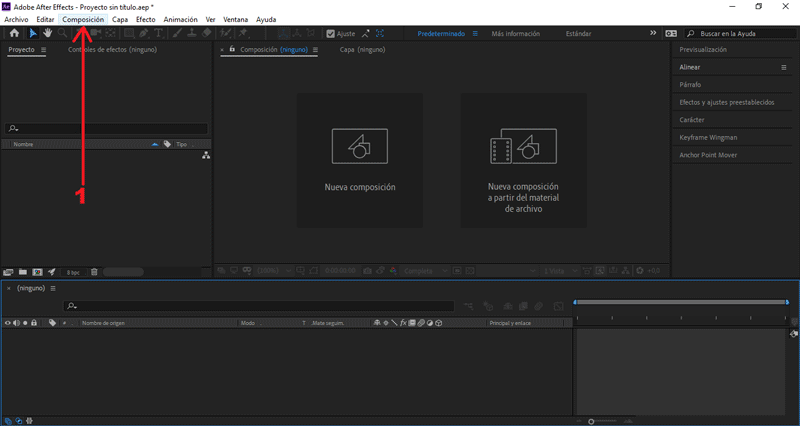 Empezaremos creando una nueva composición.
En la ventana emergente modificaremos los valores de la composición.
Empezaremos creando una nueva composición.
En la ventana emergente modificaremos los valores de la composición.
En mí caso el tamaño es 500px x 500px, color negro.
PARTE 2: Importar archivos
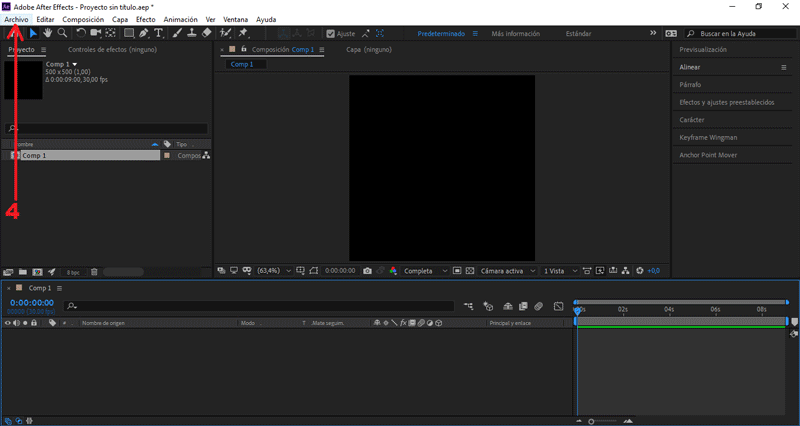
Presionamos Archivo/Importar/Archivos...
Seleccionamos la imagen, presionamos importar.
Arrastramos nuestros archivos importados hacía la mesa de trabajo.
PARTE 3: Crear flama
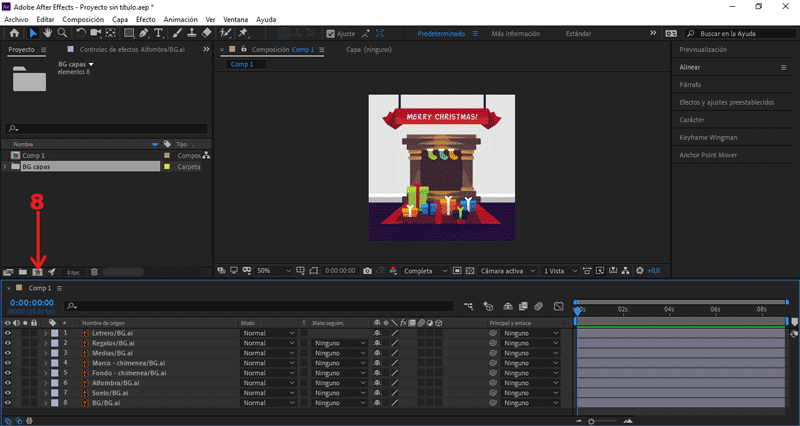 Creamos otra composición.
Creamos otra composición.
El tamaño será de 500px x 500px, color negro, nombre «Fuego».
Seleccionamos la opción Ver/Mostrar reglas
Creamos un punto de divergencia.
Desactivamos las reglas, presionando nuevamente en Ver/Mostrar reglas
Creamos una capa de forma presionando la herramienta pen tool.
Seleccionamos la opción Relleno, cambiamos el color por Amarillo.
Creamos la figura de una gota
Le colocaré como nombre «Flama».
PARTE 4: Editar movimiento
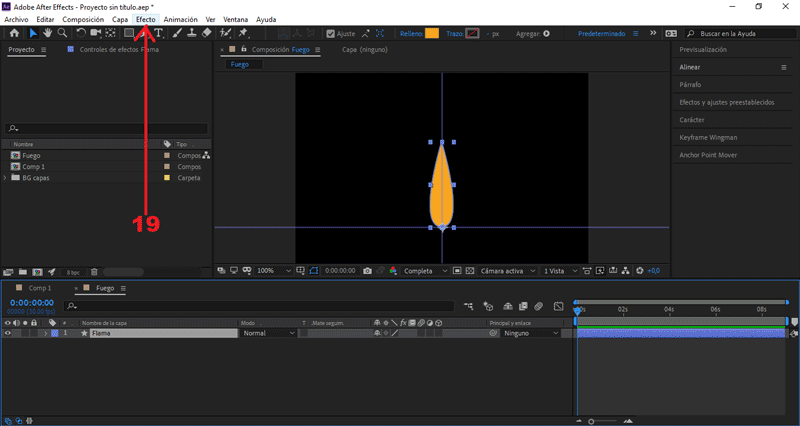
Vamos a Efecto/Distorsionar/Deformación de onda
Cambiamos el valor Altura de onda a 13.
Cambiamos el valor Anchura de onda a 137.
Cambiamos el valor Dirección a 0°.
Cambiamos el valor Velocidad de onda a 2.
Teniendo seleccionada «Flama», presionamos ctrl + D.
Le colocaré como nombre «Flama 2».
Teniendo seleccionada «Flama 2», presionamos las letras "S".
Se abrirán los frames de escala.
Cambiamos el valor Escala X a 50.
Cambiamos el valor Escala Y a 125.
Cambiamos el valor Altura de onda a -13.
Seleccionamos la capa «Flama»:
En el apartado de Mate de seguimiento, seleccionamos Alpha matte.
PARTE 5: Duplicar flama
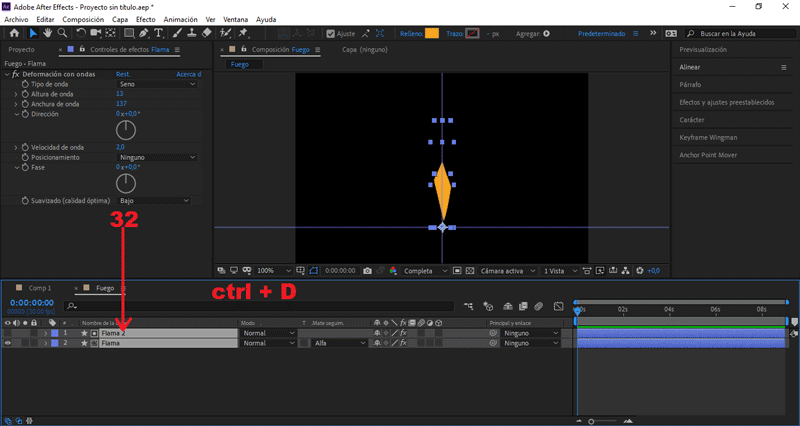 Teniendo seleccionada «Flama 1 y 2», presionamos ctrl + D.
Teniendo seleccionada «Flama 1 y 2», presionamos ctrl + D.
Con este comando duplicaremos las capas.
Seleccionamos «Flama 3 y 4» y las movemos manualmente.
Hacia el lado izquierdo.
Movemos los 2 archivos seleccionamos en la línea de tiempo.
De esta forma evitaremos posibles sincronías.
Teniendo seleccionada «Flama 3 y 4», presionamos ctrl + D.
Seleccionamos «Flama 5 y 6» y las movemos manualmente.
Hacia el lado derecho.
Movemos los 2 archivos seleccionamos en la línea de tiempo.
Teniendo seleccionada «Flama», presionamos ctrl + D.
Teniendo seleccionada «Flama 7», presionamos las letras "S".
Se abrirán los frames de escala.
Cambiamos el valor Escala X a 110.
Cambiamos el valor Escala Y a 40.
Cambiamos el valor Altura de onda a 6.
PARTE 6: Añadir colores
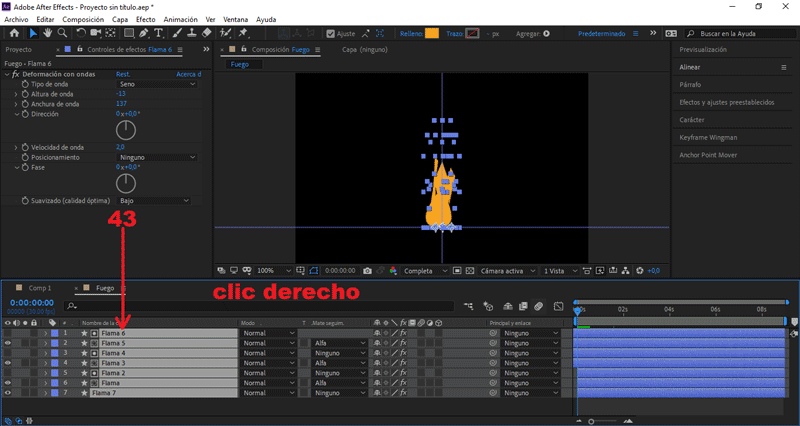 Seleccionamos todos las capas creadas, presionamos clic derecho:
Seleccionamos todos las capas creadas, presionamos clic derecho:
Vamos hasta la opción precomponer y le damos aceptar.
Le colocaré como nombre «Fuego».
Seleccionamos la herramienta rectangular en el apartado superior.
Creamos un rectángulo en la mesa de trabajo.
Tiene que estar posicionado bajo la "gota".
Tildamos la opción Invertido
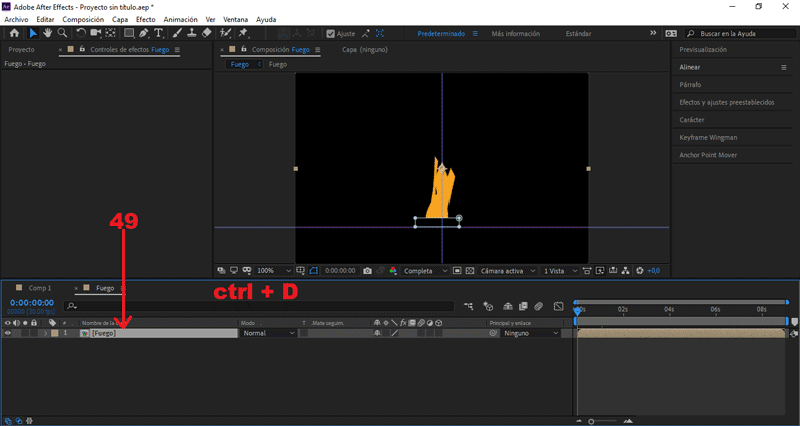 Teniendo seleccionada la composición «Flama», presionamos ctrl + D.
Teniendo seleccionada la composición «Flama», presionamos ctrl + D.
Tenemos que duplicarlo 3 veces.
Le cambiamos el nombre a todos los duplicados.
Al 1ro le colocaré «Fuego - Blanco».
Al 2ro le colocaré «Fuego - Amarillo».
Al 3ro le colocaré «Fuego - Naranja».
Seleccionamos el duplicado «Fuego - Naranja».
Vamos a Efecto/Generar/Relleno
Seleccionamos el color y lo cambiamos por Naranja.
Repetimos el procedimiento con el duplicado «Fuego - Blanco».
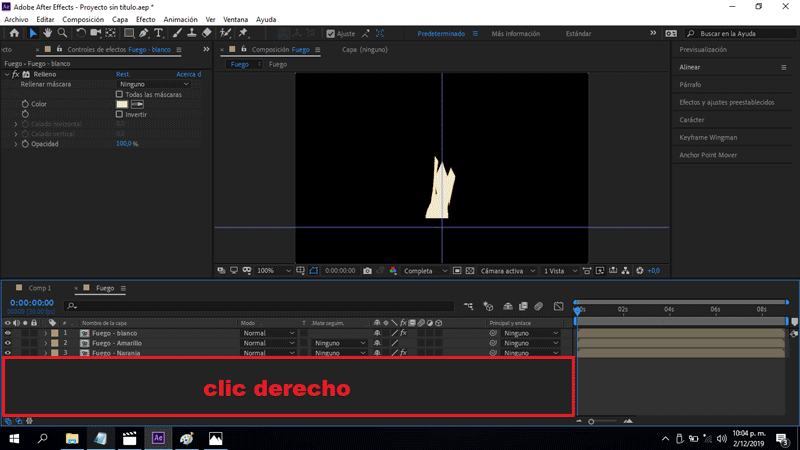 Presionando clic derecho sobre el área de trabajo.
Presionando clic derecho sobre el área de trabajo.
Seleccionamos Nuevo/Objeto Null
Le colocaré el nombre «Fuego - Blanco».
Teniendo seleccionado «Fuego - Blanco»., presionamos la letra "S".
Se abrirán los frames de escala.
Cambiamos el valor Escala a 15.
Teniendo seleccionado el nulo «Fuego - Blanco»., presionamos ctrl + D.
Le colocaré el nombre «Fuego - Naranja».
Teniendo seleccionado «Fuego - Naranja»., presionamos la letra "S".
Se abrirán los frames de escala.
Cambiamos el valor Escala a 22.
PARTE 7: Efecto resplandor
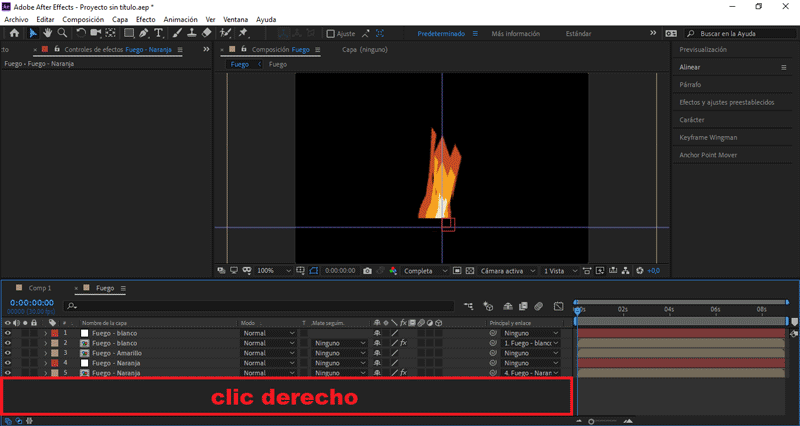
Seleccionamos Nuevo/Capa de ajuste
Le colocaré el nombre «Resplandor».
Presionamos Efecto/Estilizar/Resplandor
Cambiamos el valor Radio de resplandor a 60.
PARTE 8: Agregar fuego a imagen
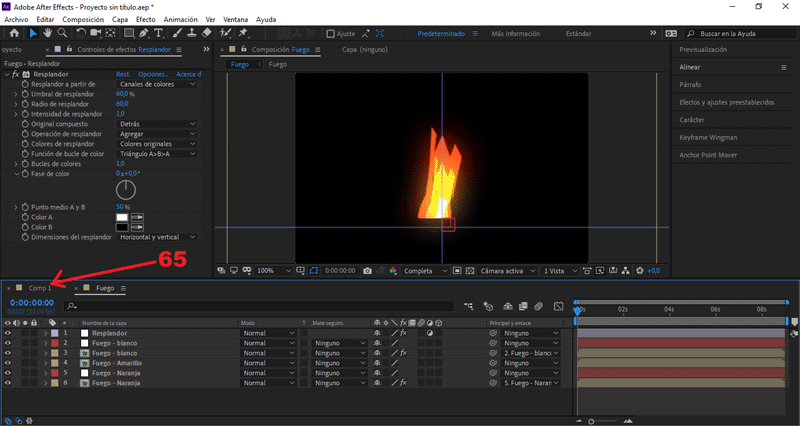 Abrimos la composición «Comp 1», presionando doble clic sobre ella.
Arrastramos la composición «Fuego» hacía la mesa de trabajo.
Movemos «Fuego» bajo la imagen «Marco - chimenea».
Abrimos la composición «Comp 1», presionando doble clic sobre ella.
Arrastramos la composición «Fuego» hacía la mesa de trabajo.
Movemos «Fuego» bajo la imagen «Marco - chimenea».
En la línea de tiempo.
PARTE 9: Exportar nuestro GIF
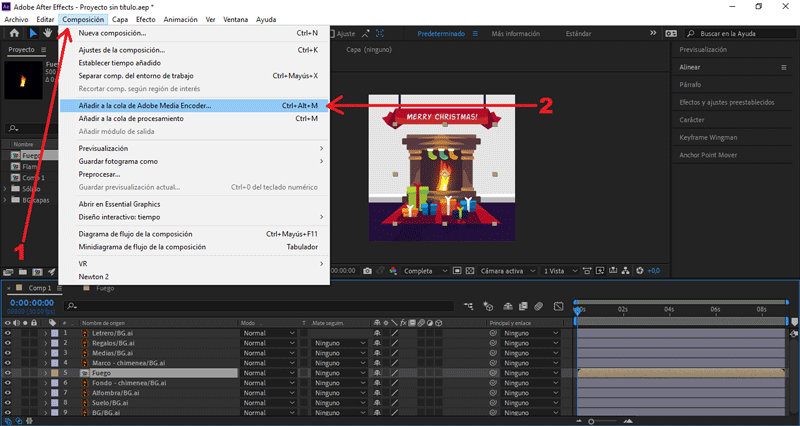
Presionamos Composición/Añadir a cola de Adobe Media Encoder...
Nos aseguramos que el formato de salida sea en .gif animado, y le damos al botón de exportar.
Y éste es el resultado final:
 Hasta aquí el tutorial, espero les resulte útil. @rpcaceres se despide. ;)
Hasta aquí el tutorial, espero les resulte útil. @rpcaceres se despide. ;)
Imagen usada de fondo:

Descargá el material usado:


Publicado desde mi blog personal, usando SteemPress :
https://rpcaceres.000webhostapp.com/2019/12/crea-tu-propio-gif-con-efecto-cartoon-fire-2d-tutorial-after-effects-71

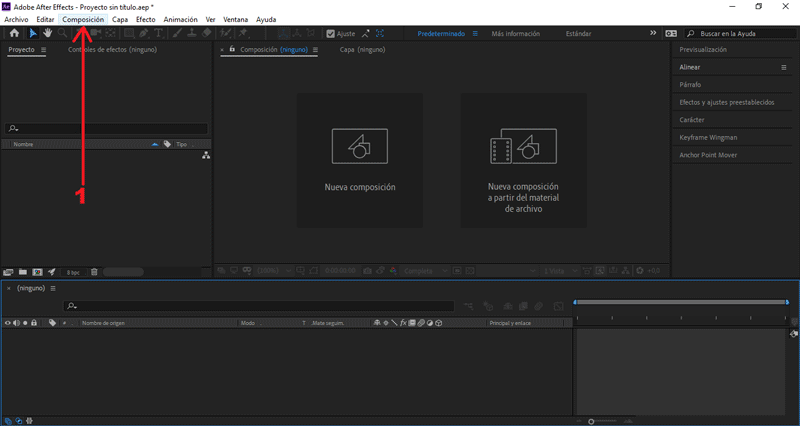
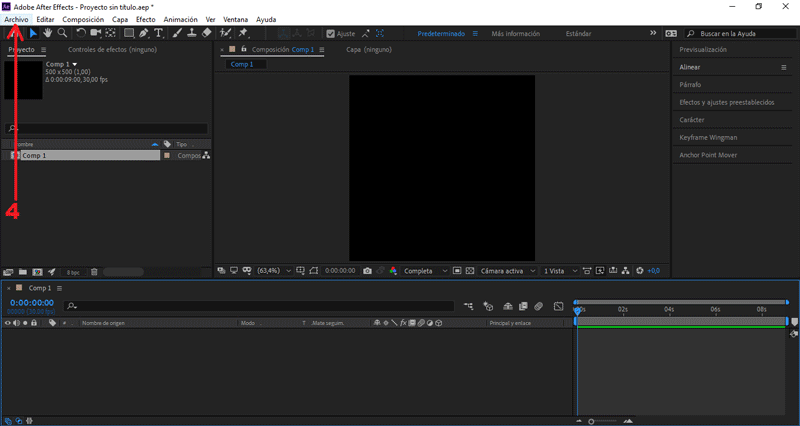
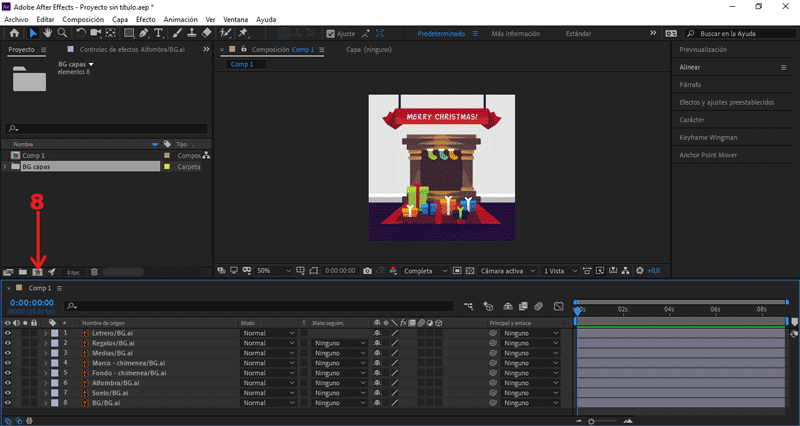
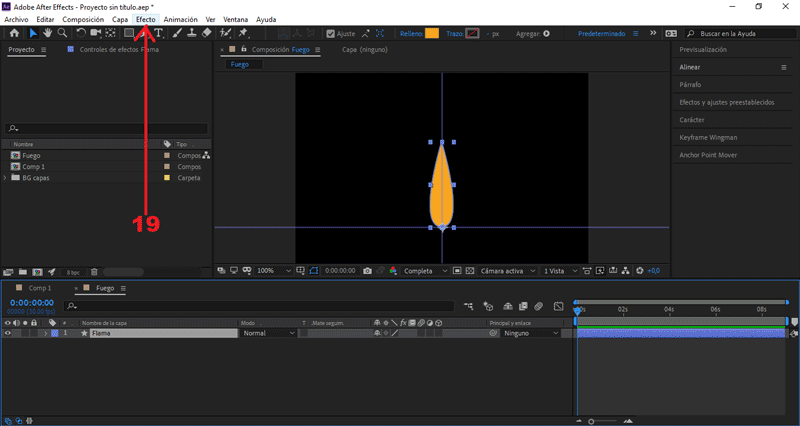
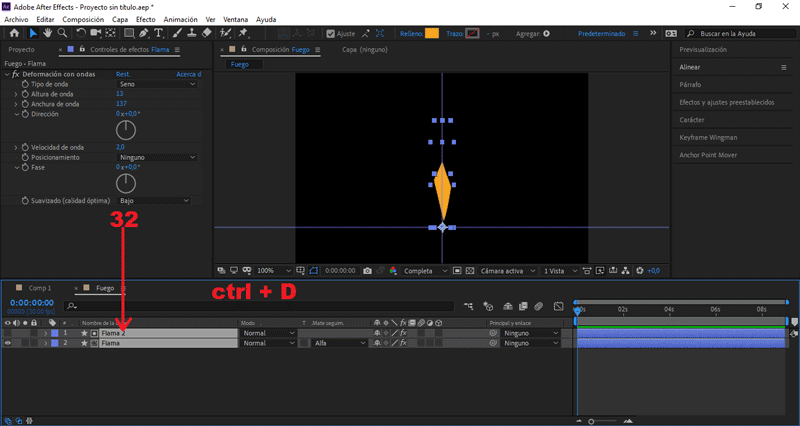
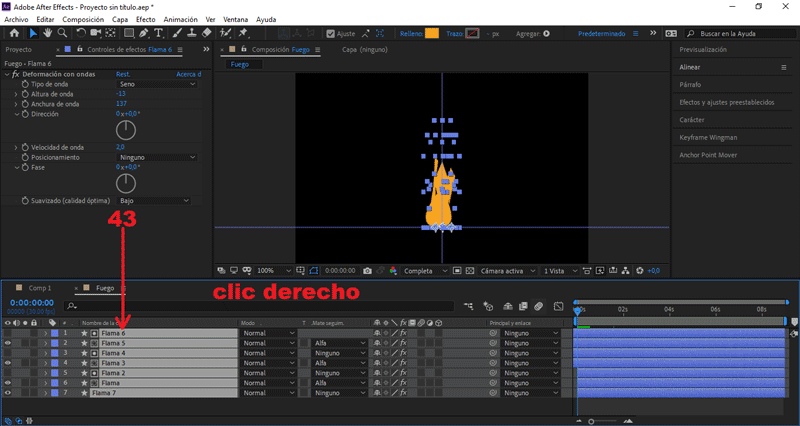
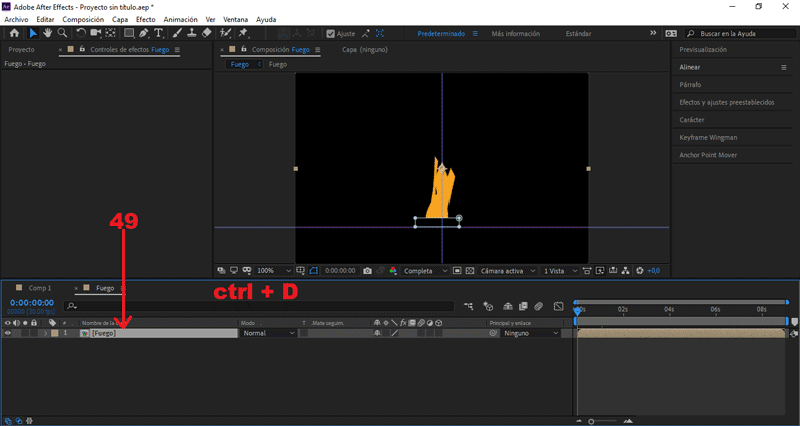
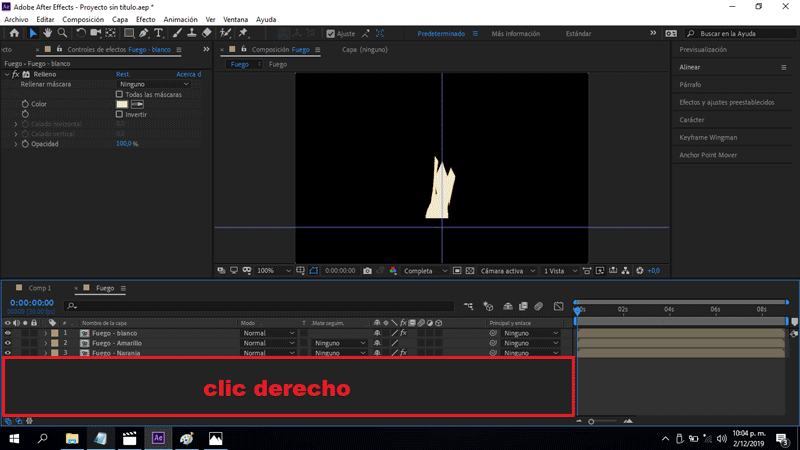
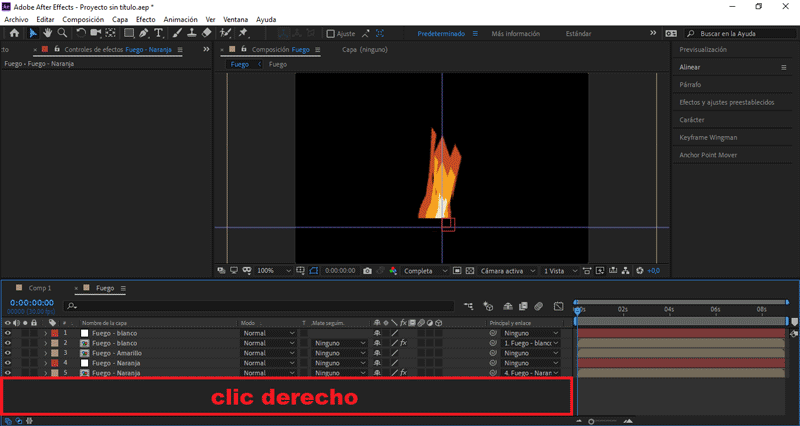
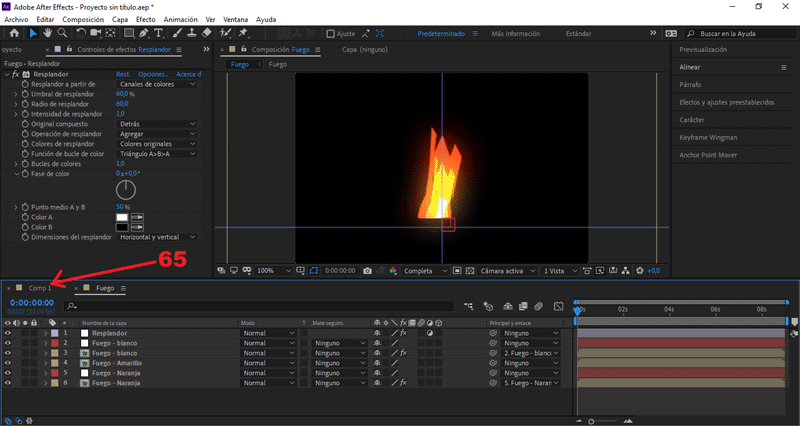
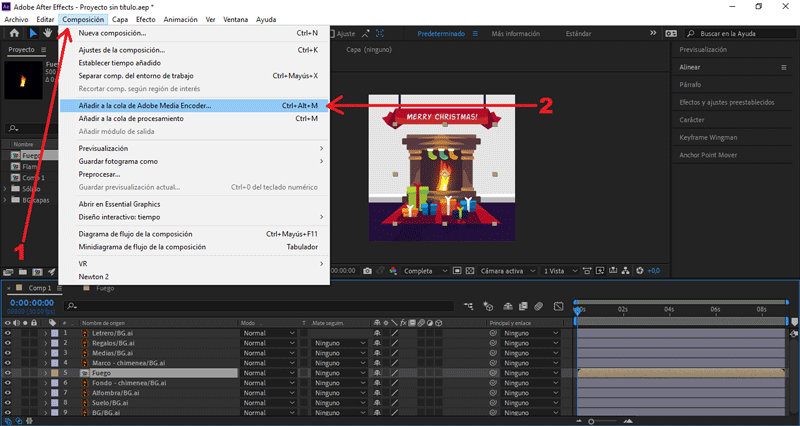



Que lindo gif de"Merry Christmas"... ¡Me gusto mucho!.
Saludos.
Este post ha sido votado manualmente por Spanish-Tribe: "Temática Arte"
¡Felicidades! Esta publicación obtuvo upvote y fue compartido por @la-colmena, un proyecto de Curación Manual para la comunidad hispana de Steemit que cuenta con el respaldo de @curie.
Si te gusta el trabajo que hacemos, te invitamos a darle tu voto a este comentario y a votar como testigo por Curie.
Si quieres saber más sobre nuestro proyecto, acompáñanos en Discord: La Colmena.
This post was shared in the #spanish-curation channel in the Curation Collective Discord community for curators, and upvoted and resteemed by the @c2-spanish community account after manual review.
@c-squared runs a community witness. Please consider using one of your witness votes on us here
Thank you for using the #diy tag. This post has been manually rewarded with BUILD tokens in the form of an upvote with our @build-it.curator account. You can buy, stake, and exchange our "BUILD" tokens for steem on steem engine and Steem Leo's exchange
Build-it is a central hub for DIY and How-To projects. It's an opportunity to find and share the latest in DIY, and How-To tutorials. The recommended tags required when creating a DIY article are #diy, #build-it. #how-to, or #doityourself.
Chat with us on our discord and telegram channels Discord, Telegram. Are we adding value ? your witness vote will be appreciated! Click here to vote